{N{eX}T}
-
Публикаций
114 -
Зарегистрирован
-
Посещение
-
Отзывы
0%
Сообщения, опубликованные {N{eX}T}
-
-
Посмотри шрифт капчи залит ли на хостинг, была похожая ситуация.
-
Было уже достаточно много похожих тем с такой же проблемой, ставь яву 7u 21!
-
юзай лучше IntelliJ IDEA куда проще работать, а так:
1. Подготовка к компиляции 1.1. Скачиваем программу Eclipse 1.2. Скачиваем Java SE Development Kit (JDK) - java платформа ВНИМАНИЕ: платформы Eclipse и JAVA должны совпадать на вашем компьютере, если вы скачиваете JAVA x64, то и Eclipse должен быть x64 1.3. Распакуем Eclipse (у меня C:\Eclipse). И запускаем его. 1.4. Eclipse попросит указать нам рабочую папку (у меня C:\serv) 1.5. Прикручиваем SVN к нашему уже запустившемуся Eclipse: Help-->Software Updates-->Available Software-->Add site и вводим: http://subclipse.tigris.org/update 1.6. После того как нажмете ОК выделите галочками Subclipse Plugin и Subversion Book 1.7. Жмем “Next” пока не появится текст лицензии и предложение принять ее условия. Жмем Finish и дожидаемся окончания загрузки. 1.8. После завершения установки вам будет предложено выполнить перезапуск программы, согласитесь 1.9. Теперь нам нужно указать пути на наши JDK : Открываем Eclipse -->меню Window --> Preferences --> Java --> Installed JREs --> Search --> Идем до папки с Java и выбираем папочку jdk... -->OK 1.10. Ставим галочку напротив jdk... и жмем Ок. 2. Подготовка исходников 2.1. Открываем Eclipse: Window --> show view --> Other--> SVN --> SVN repository --> "OK" 2.2. Правой кнопкой мышики на появившемся окне Svn Repository: New --> repository location 2.3. В появившемся окне нужно ввести адрес SVN*, чьи исходники вы хотите скачать, например: http://svn.assembla.com/svn/l2jarchid/ *У каждой команды свой адрес SVN 2.4. Нажимаем ОК (или Finish) 2.5. В окне SVN Repository появился наш адрес. Нажимаем на него правой кнопкой мыши: Checkout 2.6. После жмем Next --> ставим галочку на Use Default work location --> finish 2.7. Пошла закачка исходников 3. Компиляция 3.1. меню Windows --> other --> папка Ant --> Ant --> ok 3.2. В появившемся окне жмем правой кнопкой мыши: Add buildfiles --> папка с исходниками (или логин или гейм или еще чт-то - по очереди) --> Build.xml --> OK. 3.3. По очереди добавляем все Build файлы проекта (из логина, гейма) 3.4. После того как файлы появятся в окне ANT, жмем на них два раза и пошла компиляция. 3.5. При удачной компиляции вы увидите: build sucesfull Тут будет лежать .zip архив вашего уже скомпиленного кода: Рабочая папка Eclipse(у меня ето C:\serv) --> имя проекта(к примеру l2j-archid_gameserver) --> build
-
 1
1
-
-
-
в папку lib в логин сервере этот файл перетащи dtagr.jar
-
залей папку логин в архиве вот сюда: rghost.ru
-
Скинь батник и ядро логин сервера
-
Скиньте плз рабочий чистый патч Epilogue 152 протокол !
Перепробывал много патчей из интернета - все не рабочие !
-
 1
1
-
-
Здарова ;D
-
фикс лист предоставьте тогда)
К сожалению нету, посмотри по структуре ядра или сравни дп ревы 2.4 и 2.5 при помощи программы WinMerge.
-
Я так понимаю это компил

з.ы 2.5 ревизии по моему не было
В шаре не было, у некоторых людей есть исходный код данной ревизии.
-
Исходный код возможно и пригодился бы.
Конечно 97% Реализации там нет

Ну каждому дано ошибаться запускайте тестируйте, отписывайтесь)
-
1 раз слышу
Команда начала работу над кодом в 2010 году, закрылась в 2012.
-
А что там в ней?)
Последняя лежащая в шаре рева была 2.4.
Посмотри фикс литы тут, фикс листы ревизий 2.3, 2.4 поищи в нете, от этой ревы фикс лист утерян( реализация около ~ 97 эпилога%
-
-
Такая же ошибка... покупка проходит удачно гс пишет ошибку, беру в таргет любого нпц, ошибки нету. Мб кто сталкивался с этим помогите найти решение.
-
Трабла при установке sw 13
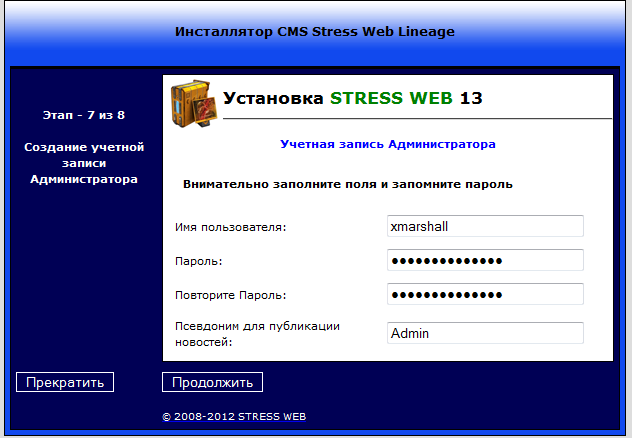
Доходит до этого момента и все, юзаю продолжить ничего не происходит, первый раз такое вижу, в чем может быть трабла?
Старик, с какими то браузерами бывал такой баг, попробуй через оперу установить.
-
Хм, погамал бы что то на подобие гейм плея, диабло 2, все руки не как не дойдут) так бы замутил что нить на этой идее!)
-
Попробуй IntelliJ IDEA
-
Низ у тебя пустой, и по бокам накинь пару блоков) а так сойдет)
-
Убедительная просьба не срать мне ваську., и передать привет тру админам этого портала.
-
Если сборь эпилог феникс, то тебе нужно искать замудренный патч чтоб войти.
-
java.io.FileNotFoundException: .\config\version\l2jfrozen-datapack.properties (╨
Э╨╡ ╤Г╨┤╨░╨╡╤В╤Б╤П ╨╜╨░╨╣╤В╨╕ ╤Г╨║╨░╨╖╨░╨╜╨╜╤Л╨╣ ╤Д╨░╨╣╨╗)
Русские символы убирай в пути до сервера, посмотри конфиг на ошибки.
-
на другом портале не давно был выложен манулал, полное описание работы злой прогой + криптор для нее по по угону кук, остерегайтесь.

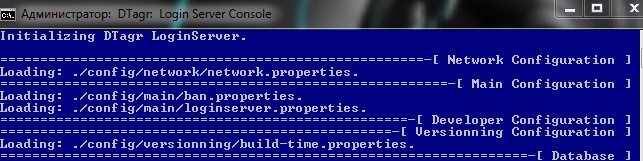
Немогу Поставить Lg
в Общение на любую тему
Опубликовано
В gameserver.bat дописал ядро ламы?